Hopelijk ben ik niet de enige fotograaf ter wereld die nogal opgewonden raakt als ik een nieuwe app of software ontdek die zeker in mijn carrière kan worden gebruikt. Ja, ik ben een beetje nerd, maar weet je wat - geeky is het nieuwe cool. Hoe dan ook, tijdens mijn vier jaar als professional ben ik een aantal echt geweldige apps tegengekomen die je voor je fotografie zou kunnen gebruiken, zelfs als je geen professional bent. Wat dit nog interessanter maakt, is dat er niet vaak over deze apps wordt gesproken, dus de kans is groot dat ze nieuw voor je zijn.
Dus laten we beginnen:
Snelle disclaimer: Ik ben op geen enkele manier gelieerd aan, betaald door of gevraagd om een van deze apps/programma's te vermelden. Ik word op geen enkele manier beloond door een van de makers van software. Dit is puur een lijst met apps die ik nuttig heb gevonden, naast de al te bekende zoals Photoshop en Lightroom.
1) Instagram (Mac en pc – $0,00)
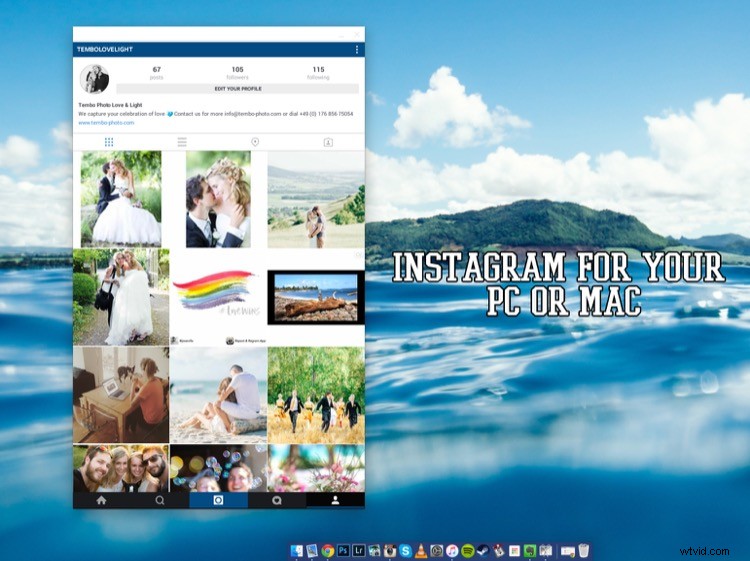
Om deze app te laten werken, moet je beide delen downloaden en installeren:
- ARC Welder-extensie voor Google Chrome
- Directe download van Instagram-app:
Heb je ooit een deel van je fotografisch werk op Instagram willen delen? Met deze kleine app wordt het allemaal mogelijk. Afgezien van hier en daar wat bugs, doet het zijn werk net als op een telefoon - en maakt het delen van je werk een waar genoegen.
Liefde:
- Afbeeldingen plaatsen vanaf mijn computer. Het is gemakkelijk, nauwkeurig en kan een enorm pluspunt zijn voor je workflow als fotograaf.
- Hoe eenvoudig is het om in te stellen en aan de slag te gaan
- Je kunt reageren, leuk vinden, posten en je profiel bijwerken, net zoals je zou doen op je telefoon.
Hou niet zo veel van:
- Af en toe bugs waarbij het niet correct laadt.
- Ik gebruik een 27-inch scherm en het werkt daar perfect. Wanneer ik echter het 15-inch scherm op mijn MacBook gebruik, kan ik het formaat van het venster niet wijzigen om het onderste deel (het belangrijkste deel van het venster) weer te geven. Ik weet zeker dat daar ergens een oplossing voor is. Het stoort me soms, maar een simpele sluiting en heropening van de app lost het normaal gesproken op.
Conclusie: Zeker de moeite waard om te testen, want ik weet zeker dat ze updates zullen uitbrengen om de problemen op te lossen, dus het is de moeite waard om het te hebben en te volgen.
2) Blogo ($29,99 alleen Mac in de App Store)
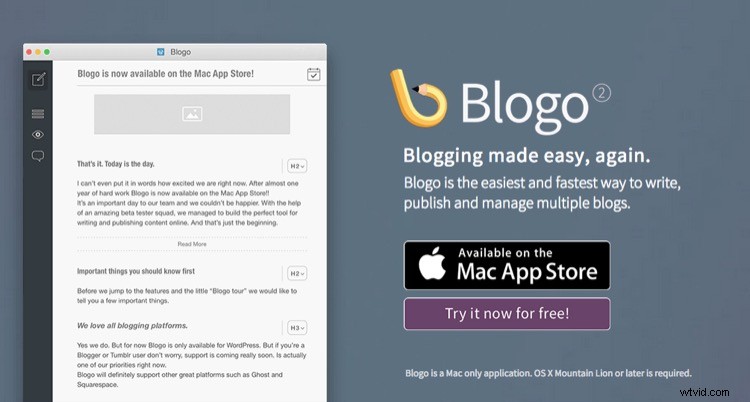
Als je niet bekend bent met WordPress als een plek om je website te bouwen en te onderhouden, raad ik je zeker aan om het eens te gaan bekijken. Het is zo'n geweldig platform om een website te hosten (hoewel er een beetje een leercurve is). Maar je bent al bekend met WP, dan is Blogo iets voor jou, vooral als je graag artikelen op je blog schrijft.
Blogo biedt je een stijlvol, schoon schrijfpaneel, met de mogelijkheid om afbeeldingen toe te voegen waar je maar wilt, en om eenvoudig Alt-tags, beschrijvingen, links en andere SEO-benodigdheden toe te voegen die je normaal gesproken rechtstreeks in WordPress zou doen. Het beste is dat u online en offline kunt schrijven, op reis of thuis. Een eenvoudige knop Publiceren stuurt uw bericht rechtstreeks naar uw website en voila, het is klaar. Nu, de kers op de taart =het is ONGELOOFLIJK eenvoudig in te stellen. Het duurt minder dan een minuut om aan de slag te gaan, en hun ondersteuning is ongeëvenaard.
Liefde:
- Het strakke, stijlvolle schrijfpaneel.
- De functies en de offline mogelijkheid
- Het toevoegen van afbeeldingen en SEO-tweaks aan uw afbeeldingen was nog nooit zo eenvoudig
- Een voorbeeld van uw bericht op uw website bekijken (vanuit Blogo) zonder het daadwerkelijk te publiceren
- Top ondersteuning
- Zeer eerlijke prijs
Hou niet zo veel van:
Ik had persoonlijk wat problemen met WPML (een meertalige plug-in voor wordpress waarmee ik een Duitse en Engelse website kan hebben). Maar ze zaten er bovenop en houden me wekelijks op de hoogte (via persoonlijke e-mails) om me te laten weten hoe het gaat.
3) JPEG Mini (gratis proefversie, $ 19,99, Mac en Windows)
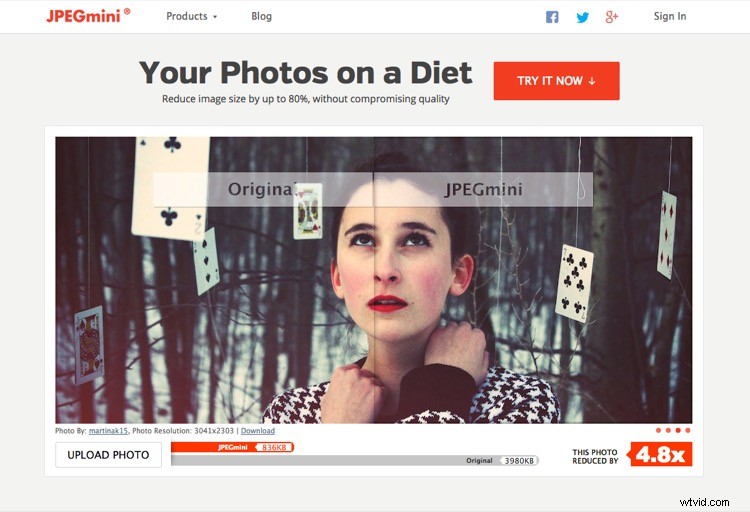
Nu we het toch over websites hebben, als u trots bent op uw website en deze gebruikt als een zeer waardevolle zakelijke tool, is de kans groot dat u het dilemma bent tegengekomen om te kiezen tussen hoogwaardige, scherpe afbeeldingen OF de laadsnelheid van de website . In de eenvoudigste vorm, hoe hoger de kwaliteit van de afbeelding, hoe groter de bestandsgrootte. Hoe groter de bestandsgrootte, hoe langer het duurt om de pagina te laden. Dus, vang 22? Niet met JPEGmini.
JPEGmini doet geweldig werk door de grootte van uw JPEG's te verkleinen, maar met behoud van een zeer acceptabele beeldkwaliteit. Het beste is dat het een applicatie is, zodat je je afbeeldingen op je desktop, offline, kunt optimaliseren en ze klaar kunt maken om te worden geüpload. Ik gebruik dit programma religieus voor onze website.

Originele afbeelding 750px formaat – 359kb
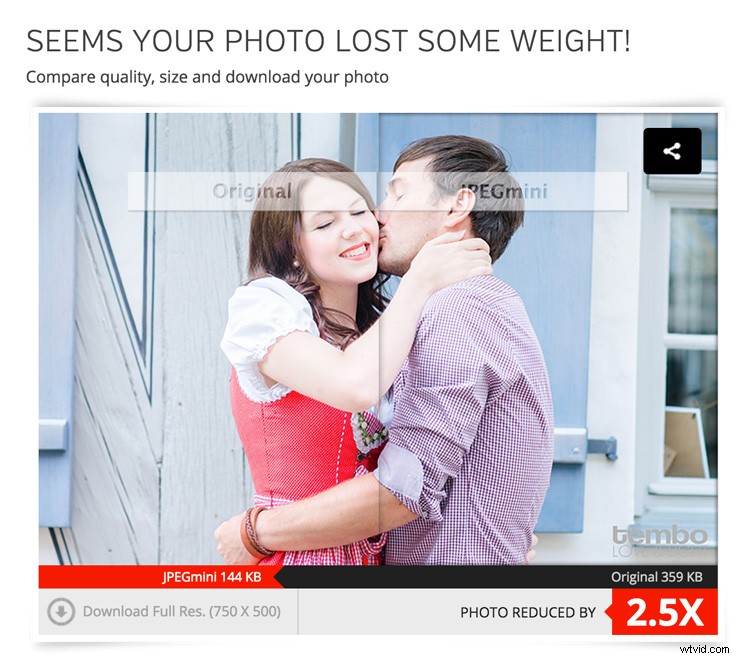

JPEGmini-versie 750px – 144kb
Deze originele afbeelding was 359kb (redelijk groot voor een afbeelding online). Na JPEGmini =144kb!!! Merk je een verschil in kwaliteit? Dit is wat het deed met het bestand op volledige grootte:
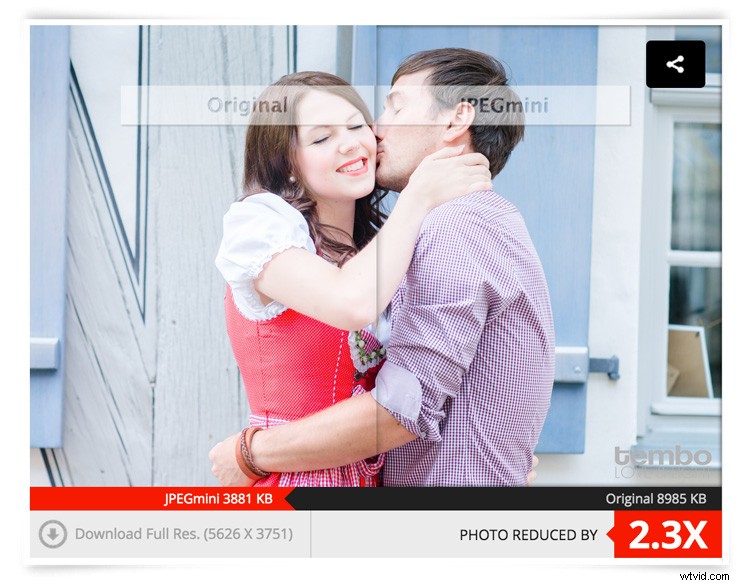
Liefde:
- Hun lossless compressies en de snelheid waarmee het werkt
- Bulkoptimalisatie. Sleep zoveel afbeeldingen als je wilt naar het venster en het zal meteen aan het werk gaan en je laten zien hoeveel je bespaart
- Eerlijke prijzen (vooral als je het veel gaat gebruiken)
- Inbegrepen opties om het originele bestand te overschrijven of er een kopie van te maken.
- Lichtgewicht programma dat offline werkt
- Zo gemakkelijk te gebruiken
- Mac- en pc-compatibel
- Gratis proefversie
- Lightroom-plug-in
Hou niet zo veel van:
Ik kan er niets mis mee vinden.
Conclusie: 100% de moeite waard als je van bloggen houdt en afbeeldingen voor je website wilt optimaliseren, met behoud van een goede verhouding tussen grootte en kwaliteit. Doe jezelf een plezier en probeer het in ieder geval, het is ongelooflijk.
4) Pixieset (gratis opties en betaalde abonnementen voor meer functies en opslagruimte)
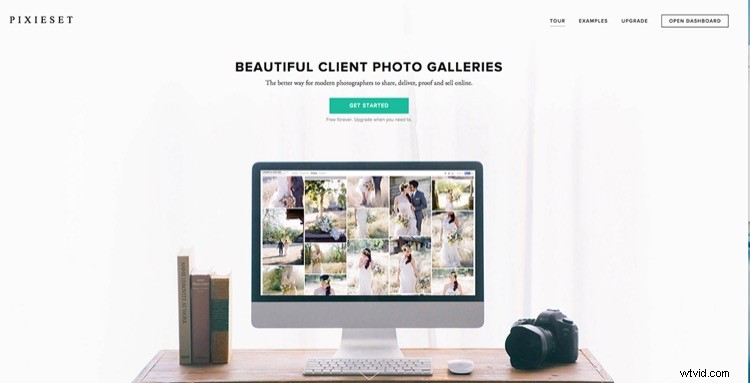
Er is een bekende strijd tussen Pixieset versus PASS, net als het Nikon versus Canon-debat. Beide zijn geweldig op hun eigen manier, en beide doen hetzelfde. Ik gebruik echter persoonlijk Pixieset. Ik heb PASS niet echt geprobeerd, dus denk alsjeblieft niet dat ik er negatief over ben. Ik heb zojuist ontdekt dat Pixieset precies doet wat ik nodig heb, wanneer ik het nodig heb, elke keer weer perfect. Waarom zou ik naar iets anders zoeken?
Dus, wat is Pixieset? Het is een verbluffende, schone en professionele manier om klantgalerijen te maken en deze te verzenden. Het is zo goed, dat 100% van mijn klanten er dol op zijn (geen leugen)! U uploadt de bestanden met hoge resolutie (alleen pro-versie) naar de online galerij, ontwerpt deze met een paar klikken en wat informatie, en voila, het is klaar. Het is responsief, gebruiksvriendelijk voor iedereen (zelfs oma) en stelt uw klanten in staat om de bestanden met hoge resolutie (alleen pro-versie) of kleinere afbeeldingen op internet te downloaden wanneer ze maar willen.
Liefde:
- Het reactievermogen:werkt geweldig op computers net als op mobiele apparaten.
- Hiermee kunnen verschillende bestandsgroottes worden gedownload (van internet tot hoge resolutie tot volledige resolutie).
- Laten we eerlijk zijn, de wereld is verschoven naar digitale media. Dit is de perfecte oplossing om uw werk aan uw klanten te leveren.
- Heeft een Lightroom-plug-in om automatisch een set naar Pixieset te uploaden.
- Veel voorkomende updates en functies die worden toegevoegd.
- Met een wachtwoord beveiligde galerijen om ze privé te maken.
- Klanten kunnen foto's favoriet maken en die lijst heel gemakkelijk naar jou, als fotograaf, sturen. Perfect voor wanneer klanten afbeeldingen voor albums kiezen of om bestanden aan te passen.
- De bovenstaande favorietenlijst kan eenvoudig worden toegevoegd aan uw Lightroom-catalogus om alleen die bestanden weer te geven. Bespaart u handmatig de bestanden te moeten kiezen.
- Geweldige ondersteuning! Deze mensen houden van hun klanten.
Hou niet zo veel van:
Je kunt niet echt offline bewerken, maar dat geeft niet, het is niet te serieus. Dat is het.
5) Automator (ingebouwd in OS X)
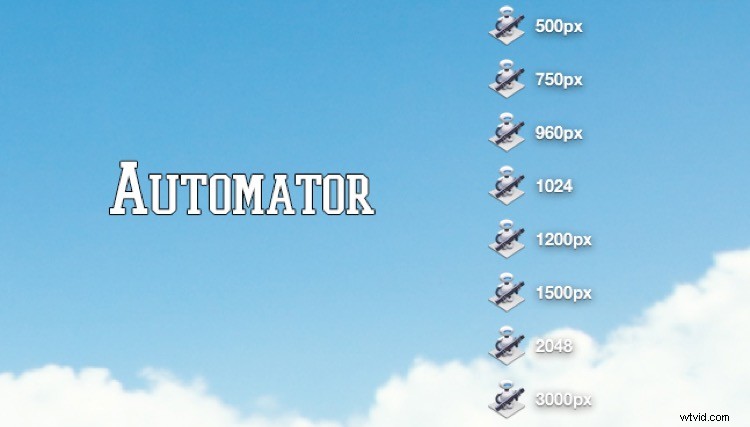
Ooit deze geweldige kleine robotman tegengekomen? Nou, geloof het of niet - hij is eigenlijk heel handig. Weet je nog dat ik zei dat ik altijd het formaat van mijn afbeeldingen aanpas voordat ik ze comprimeerde met JPEGmini? Welnu, Automator is mijn go-to-tool om het formaat te wijzigen (als ik het niet in LR of PS wil doen). Waarom? Omdat het eenvoudig is. Dat is waarom. Het doet zijn werk en het doet het snel en goed.
Hoe werkt het?
Het instellen van automatiseringen lijkt in het begin misschien een beetje ontmoedigend, maar het is heel eenvoudig als je het eenmaal onder de knie hebt. Hier is de stapsgewijze handleiding:
- Open Automator op je Mac (ik gebruik spotlight, dus CMD+Space en typ Automator in)
- Je krijgt een vervolgkeuzemenu te zien met een lijst met documenten die je kunt maken. Maak voor dit doel (het formaat wijzigen) een applicatie
- Nu moet je iets aan deze applicatie toevoegen. Boven de lijst met alle opties die u kunt kiezen, bevindt zich een zoekvak. Typ SCHAAL. De laatste keuze, Afbeeldingen schalen, is degene die je wilt.
- Sleep het naar rechts de open ruimte in.
- U wordt gevraagd of u nog een functie aan de toepassing wilt toevoegen over het maken van kopieën van het originele bestand. Voeg het toe als je wilt, of niet, het is aan jou. Dat doe ik niet, ik kopieer mijn High Res normaal gesproken van hun HD-plek, plaats ze in een map op het bureaublad en wijzig het formaat / herschrijf ze. Gemakkelijk. Zorg er wel voor dat je ze allemaal in volledige resolutie ergens anders hebt opgeslagen!
- Onder de opties voor Afbeeldingen schalen aan de rechterkant kunt u kiezen tussen:Naar grootte (pixels) of Naar percentage (%). Kies Grootte en typ vervolgens hoe groot je je afbeeldingen wilt hebben (aan de langste rand). Ik heb acht verschillende formaten gemaakt en ze allemaal op mijn bureaublad opgeslagen. Op deze manier, als ik een afbeelding van 750px nodig heb, heb ik de automatisering daar al. Als ik 2048px voor Facebook nodig heb, is het er.
- Kies je maat en klik tenslotte op Bestand> Exporteren> Geef het een naam> Kies locatie> en BAM! Daar ga je.
- Om het te gebruiken, sleept u eenvoudig uw afbeeldingsbestanden naar het eigenlijke pictogram van de Automator en u bent klaar. Het formaat van alle afbeeldingen die je hebt gesleept wijzigen (het ondersteunt ook bulksgewijs slepen, geweldig hè?).
6) Smart Albums 2 (gratis te proberen, $ 299,00, Mac- en pc-compatibel)
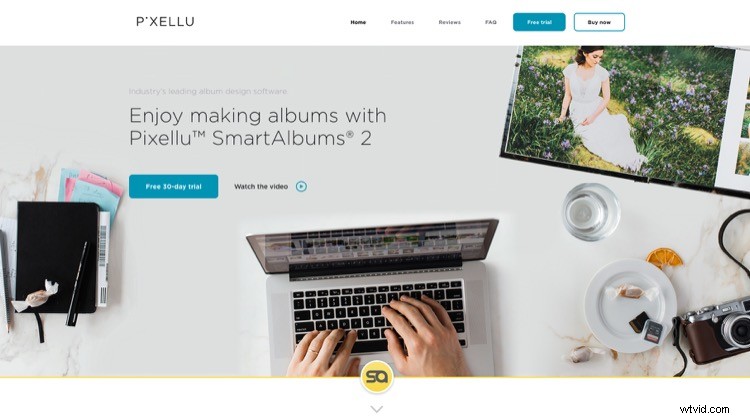
Voordat je wegrent na het zien van het bovenstaande prijskaartje, luister even naar me. Als u van het ontwerpen van albums voor uw klanten houdt, of het nu trouwalbums zijn die u verkoopt of sessiealbums, Smart Albums lost het veelvoorkomende probleem op van het gebruik van echt slechte, saaie, trage en onaantrekkelijke ontwerpsoftware die 99% van de drukkerijen bieden. Ik bedoel, sommige zijn verschrikkelijk.
Smart Albums is verbonden met enkele van de meest populaire drukkerijen over de hele wereld en stelt u in staat uw album te ontwerpen zoals u dat wilt, volgens de formaten, spreidingen en specificaties van de door u gekozen drukkerij. Het doet dit op een mooie, snelle en zeer gemakkelijk te begrijpen manier. Ja, het is duur, maar als het een bedrijf is dat u runt, zult u het na één verkoop terugverdienen. Absoluut de moeite waard, gezien de hoeveelheid tijd die u bespaart en hoeveel efficiënter het geheel wordt. Het is natuurlijk gratis om te proberen, dus probeer het eerst voordat je beslist of het echt iets voor jou is of niet.
Ze hebben meer dan 30+ drukkerijen die compatibel zijn met Smart Albums, op internationaal niveau. Ze werken in de VS, Europa, Afrika en Azië. Ze voegen voortdurend nieuwe bureaus toe aan hun lijst, dus de kans is groot dat uw favoriete printers worden vermeld.
Liefde:
- De eenvoud van het programma en hoe gemakkelijk het te gebruiken is.
- De gigantische lijst van bureaus waarmee ze kunnen samenwerken.
- De ondersteuning. Geweldige hulp van hun team.
- Mobiele ondersteuning.
Hou niet zo veel van:
De prijs is behoorlijk zwaar. Maar het mooie is dat het een eenmalige betaling is. U hoeft niet jaarlijks te betalen (tenzij u hun cloudopslag wilt).
7) AstroPad (alleen Mac en iOS:gratis of $ 20 voor Pro-functies)
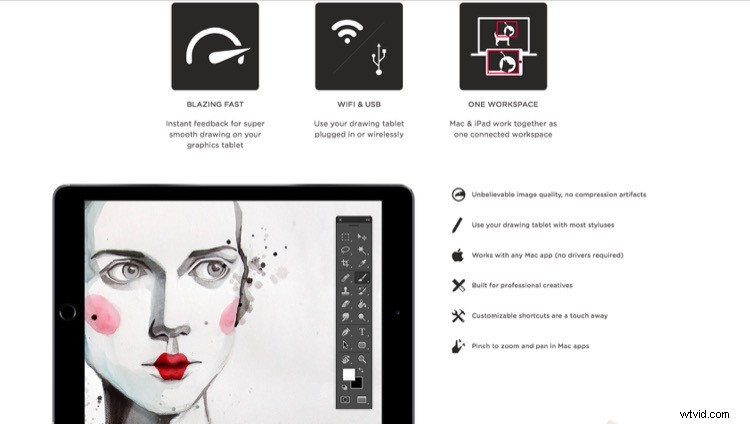
In het bezit van een iPad? Wil je een grafisch tablet om je foto's mee te bewerken, zoals een Wacom? Wilt u een gratis oplossing die verrassend goed werkt? Dan is AstroPad iets voor jou. Nadat je de app zowel op je Mac als op je iPad hebt gedownload, kun je vrijwel je hele computer vanaf je iPad bedienen. Met behulp van aanraakbewegingen en speciale bewegingen kunt u deze app instellen om voor u te werken, niet tegen u. Als je toevallig een stylus voor de iPad hebt, ben je nog dichter bij het hebben van een gratis grafisch tablet. Zeker het proberen waard, want het is gratis, en je kunt zelfs je nabewerking verbeteren, vooral als je delicate bewegingen nodig hebt met het penseel.
Liefde:
- Het idee om een iPad als grafisch tablet te gebruiken.
- Dat je je afbeelding op de iPad kunt zien en er direct op kunt schilderen/aanpassen/bewerken.
- Dat het gratis is.
- Dat je meer kunt besturen dan alleen Photoshop.
- Gebruik het draadloos (wifi) of aangesloten (als je geen wifi hebt).
Hou niet zo veel van:
Het kan een kleine vertraging hebben in wat je doet op de iPad en wat er op de computer uitkomt - slechts een klein beetje, maar genoeg om op te merken.
8) Sunseeker ($ 9,99 alleen iOS)
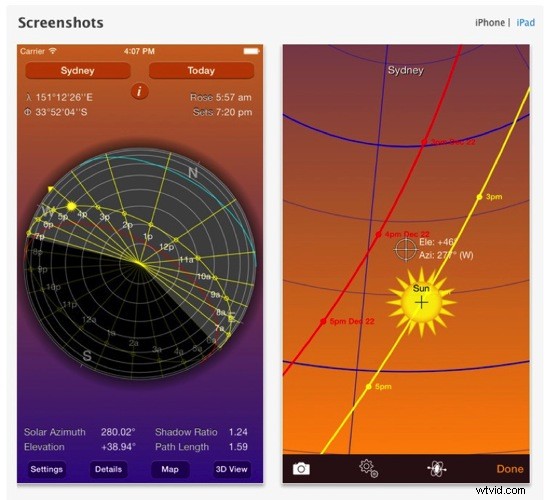
Sunseeker is een app voor de iPhone of iPad die de realiteit toevoegt aan zijn software om de zon te volgen. Het is verrassend nauwkeurig en is een perfect hulpmiddel voor fotografen die voor hun opnamen afhankelijk zijn van de zon. Het is een geweldige manier om te plannen waar de zon op een bepaald moment aan de hemel zal staan. Kun je je voorstellen hoe gemakkelijk het zou zijn om locaties te scouten?
Richt de telefoon gewoon naar de lucht en volg het pad totdat je vindt waar de zon zal zijn. U kunt een schuifregelaar verplaatsen om de stand van de zon op een bepaald uur van een bepaalde dag te wijzigen. Wat geweldig is, is dat het je camera gebruikt en de overlay projecteert bovenop wat je ziet. Dus als er een gebouw voor je staat, zul je zien op welk punt de zon zich daarachter gaat verschuilen; waardoor u waardevolle planningsinformatie krijgt over wanneer de beste tijd is om iets te doen.
Liefde:
- Dat hij de camera gebruikt om de toekomstige en vroegere plaatsing van de zon te projecteren.
- Dat het eenvoudig en gebruiksvriendelijk is en in je zak past (alleen iPhone).
- Een geweldige planningstool die je bij je zou moeten hebben. Zelfs als je het niet al te vaak gebruikt, komt het af en toe van pas.
Hou niet zo veel van:
De schuifregelaars om de tijd van de dag en de stand van de zon te wijzigen zijn vrij klein, en het kan behoorlijk frustrerend zijn om een exacte dag aan te wijzen, omdat je die bijna altijd voorbijschiet.
9) Tave (gratis te proberen, abonnement van $24 – $49 per maand)
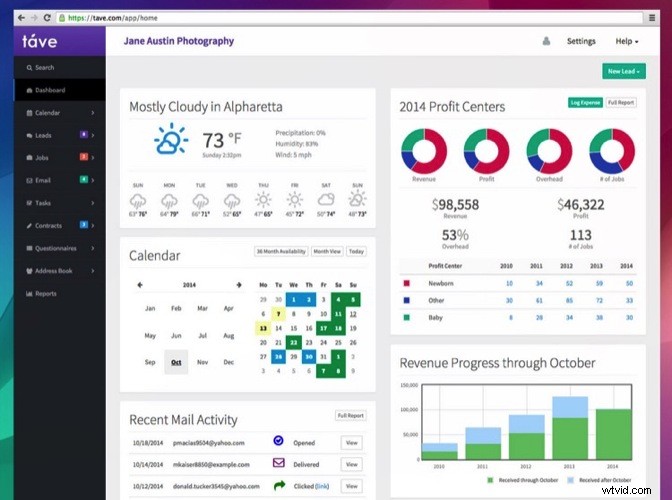
Het runnen van een fotografiebedrijf kan behoorlijk chaotisch zijn als je geen fatsoenlijk systeem of workflow hebt. Het bijhouden van uw klanten, hun jubilea en belangrijke datums, het registreren van uw uitgaven en inkomsten, het volgen van het weer en het plannen van de shoots kunnen allemaal leiden tot een rommeltje. Tave lost dat op en 99+ dingen meer. Ik was eraan verslaafd op het moment dat ik alles instelde.
Liefde:
- Een complete tool voor bedrijfsbeheer die veilig online staat en toegankelijk is voor meer dan één persoon (als je dat wilt).
- Geweldige rapporten en financiële tracking.
- Enorme aanpassingen.
- Geweldige ondersteuning. Biedt live chat rechtstreeks in uw dashboard aan.
- U kunt vragenlijsten maken om naar uw klanten te sturen die hun antwoorden automatisch opnemen en in hun respectievelijke werkgebieden plaatsen.
- Geverifieerd door accountants.
- Werkt internationaal.
- Werkt op mobiele apparaten.
- Veel functies!
Hou niet zo veel van:
- Het vereist een behoorlijke tijdsinvestering om het op te zetten. Maar als je dat eenmaal doet, is het groovy.
- Het werkt niet offline.
- Een beetje een leercurve, maar ze hebben echt geweldige ondersteuning en zijn meer dan bereid om je op weg te helpen.
Conclusie
Dat zijn de negen apps die ik persoonlijk aanbeveel en gebruik. Ik hoop dat ik je kennis heb laten maken met een aantal geweldige dingen die je kunt gebruiken voor je eigen fotografie. Nogmaals, ik heb geen enkel voordeel bij het vermelden van deze apps, behalve de voldoening om daadwerkelijk wat informatie met je te delen.
Wat zijn je favoriete apps voor fotografie waar niet al te vaak over wordt gesproken? Ik heb het niet over het bewerken van apps, omdat ze overal zijn, maar welke apps die je kent die het waard zijn om te bekijken? Laat het me weten in de reacties hieronder.
